Kot strokovnjaka za IT me pogosto sprašujejo, kako animirati grafiko SmartArt v PowerPointu. Tukaj je kratek pregled možnosti, ki so vam na voljo. PowerPoint ponuja nekaj različnih načinov za animiranje grafike SmartArt. Lahko se odločite za animiranje celotne grafike hkrati ali pa animirate posamezne elemente znotraj grafike. Če želite animirati celotno grafiko, izberite grafiko in nato pojdite na zavihek Animacija na traku. V skupini Animacije izberite animacijo, ki jo želite uporabiti. Če želite animirati posamezne elemente znotraj grafike, izberite grafiko in pojdite na zavihek Animacija na traku. V skupini Animacije izberite Podokno animacij. S tem se odpre podokno za animacijo, kjer si lahko ogledate vse elemente znotraj grafike in animacijo, ki je bila uporabljena za vsak element. Nato lahko izberete element, ki ga želite animirati, in izberete animacijo, ki jo želite uporabiti. To je torej kratek pregled, kako animirati grafiko SmartArt v PowerPointu. Če imate kakršna koli vprašanja, jih lahko objavite v komentarjih.
Grafike SmartArt so vizualna predstavitev vaših informacij in idej. Grafike SmartArt se uporabljajo za sporočanje pomembnih informacij z opisom procesov, hierarhij in odnosov, tako da jih vaše občinstvo zlahka razume. Ali veš, da lahko animirajte grafike SmartArt v PowerPointu ? Da, v programu Microsoft PowerPoint lahko uporabniki animirajo karkoli s priloženimi orodji za animacijo. V tej vadnici bomo razpravljali o tem, kako animirati grafiko SmartArt v PowerPointu.

Kako animirati grafiko SmartArt v PowerPointu
Sledite tem korakom, da ustvarite animirani SmartArt v PowerPointu:
- Zaženite PowerPoint.
- Kliknite zavihek Vstavi in nato kliknite SmartArt.
- Izberite SmartArt in kliknite V redu.
- Prilagodite grafikon SmartArt.
- Kliknite zavihek Animacija in izberite animacijo iz galerije animacij.
- Če želite predvajati animirani SmartArt, kliknite gumb Predogled na zavihku Animacija.
SmartArt je pomemben, ker pomaga ustvariti organizacijo, proces, hierarhijo in korake; prikazuje informacije z grafiko in pomenom tega, kar govorci povedo o svojih podatkih.
kosilo Power Point .
ms navidezna cd rom nadzorna plošča
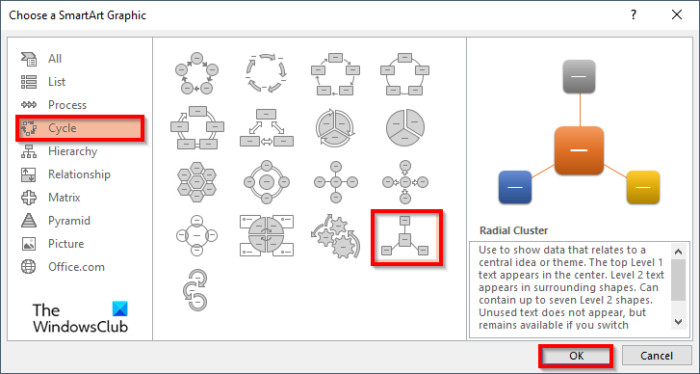
Pritisnite Vstavi nato kliknite SmartArt gumb noter Ilustracija skupina.
V pogovornem oknu izberite diagram SmartArt in kliknite GLOBA .
Prilagodite grafikon SmartArt.
Zdaj bomo grafikonu dodali animacijo.
pregled svetovalca belarc
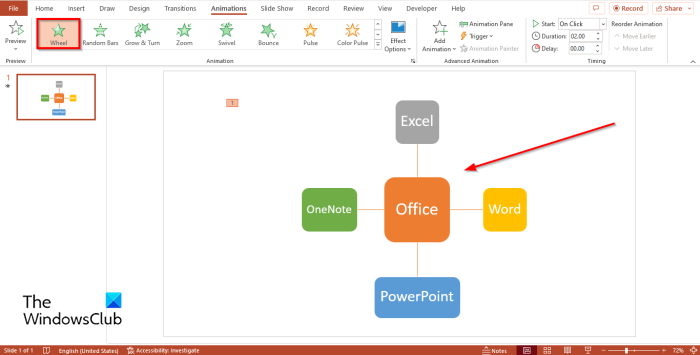
Pritisnite Animacija in izberite animacijo iz galerije animacij. V tej vadnici smo izbrali animacijo kolo .
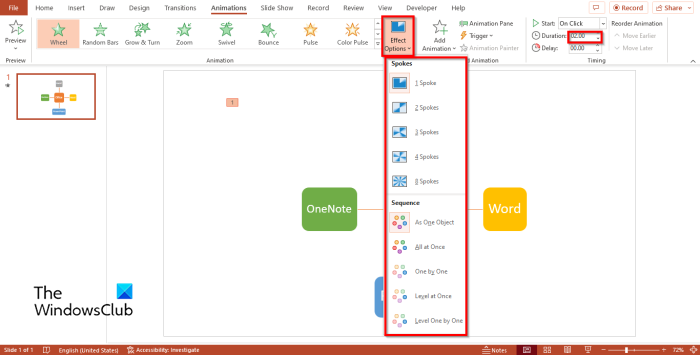
Če želite, da se animacija prikaže ena za drugo ali po naperah, kliknite gumb Možnost učinkov gumb vklopljen Animacija zavihek
Spodaj Naknadno zaporedje lahko izberete, da se podatki prikažejo enega za drugim, tako da izberete Enega naenkrat možnost.
Svoj SmartArt lahko naredite tako, kot da je videti v kosih, tako da kliknete katero koli od spodnjih možnosti rekel razdelek.
Nastavite lahko tudi trajanje animiranega SmartArt-a tako, da dodate čas Trajanje škatla.
Pritisnite Predogled gumb vklopljen Animacija za predvajanje grafike SmartArt.
pobeg igre za pc
PREBERI : Kako ustvariti in vstaviti piramido v PowerPoint predstavitev
Katere so vrste grafike SmartArt?
V programih Microsoft Office, kot so PowerPoint, Word in Excel, obstaja osem vrst grafik SmartArt, in sicer:
- Seznam: Videz označenega seznama. Postavitev seznama naredi vaše poudarke vidne in poudari njihovo pomembnost.
- Proces: Postavitev procesa se uporablja za ponazoritev korakov ali stopenj procesa ali poteka dela.
- Cikel. Postavitev cikla ponazarja krožen ali ponavljajoč se proces. Za opis življenjskega cikla živali lahko uporabite ciklični diagram.
- Hierarhija. Hierarhična postavitev se običajno uporablja za ustvarjanje organigrama; uporablja se tudi za prikaz družinskih dreves ali izdelkov.
- Razmerja: Postavitev razmerij prikazuje neprogresivna, nehierarhična razmerja med deli. Primer diagrama odnosa je Vennov diagram.
- Matrika: Matrična postavitev običajno razvršča informacije in je dvodimenzionalna.
- Piramida: Piramidna postavitev prikazuje sorazmerna ali hierarhična razmerja, ki se gradijo. Dobro delujejo z informacijami, ki jih želite prikazati od zgoraj navzdol ali od spodaj navzgor.
- Slika: postavitev slike se uporablja, ko želite, da slika posreduje vaše sporočilo z ali brez pojasnjevalnega besedila.
PREBERI : Kako ustvariti organigram v programu Microsoft PowerPoint
Upamo, da razumete, kako animirati SmartArt v PowerPointu.















